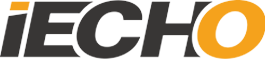1.Ако оборудването се повреди, как да проверите информацията за алармата?—- Сигнализира зелено за нормална работа, червено за предупреждение за неизправност на елемента Сиво, за да покаже, че платката не е включена.
2.Как да настроите въртящия момент на намотката?Каква е подходящата настройка?
—- Първоначалният въртящ момент (напрежение) се задава според ширината на валцувания материал, като обикновено се задава 75-95N.Диаметърът на ролката се попълва според текущия радиус на материала, който ще се пренавива.Дебелина на материала (Material) Дебелина на материала (дебелина) според действителната дебелина за попълване. Щракнете върху „OK“, за да завършите въвеждането.
3.Как да настроите въртящия момент?Каква е подходящата настройка?
—- Първоначалният въртящ момент (напрежение) се задава според ширината на валцувания материал, като обикновено се задава 40-55N.Диаметър на ролката (Диаметър на ролката) се попълва според текущия радиус на получаване.Дебелината на горния слой материал (Материал Дебелина на материала (дебелина) според действителната дебелина за попълване. Щракнете върху „OK“, за да завършите въвеждането.
4. Как да спрете въртящите се ролки, когато продължават да работят на празен ход поради случайно счупване на листа по време на рязане?
—- Първо изключете състоянието Fly и след това щракнете върху презареждане.
5.Защо изрязаните графики не могат да бъдат затворени?Затваряне на фигура?
—- Добавя малко закъснения при прескачане и закъснения при маркиране.
6.Защо съвпадения в начална/крайна точка?
—- Началната съвпадаща глава увеличава закъснението при включване, а крайната съвпадаща глава намалява закъснението за изключване.
7.Защо началната точка не е затворена?
—- Намалява закъснението при включване и увеличава закъснението за изключване.
8.Как се коригират перфорираните точки на инфлексия?
—- Намалява полизакъснението, което може да смекчи перфорацията.
9.Защо изрязаните ръбове са нарязани и неравни?
—- Увеличете честотата на повторение на лазера (Frequency) или намалете скоростта на рязане (Speed), броя на импулсите, които редовно излъчват лазерна светлина за единица време
10. Как да решим проблема, че дълбочината на рязане не отговаря на стандарта?
—- Увеличете мощността на лазера (работен цикъл), като намалите скоростта на рязане или увеличите честотата на лазерния импулс.
11. Защо при рязане в движение лазерът закъснява за рязане, което води до дълго време да остане в точка извън светлината (феномен преследване на светлина)?
· Задайте последователността на лазерното маркиране така, че лазерът да удря първо графиките с посока на хартията.Можете да използвате функцията за ръчна последователност или автоматична последователност, когато редактирате графики в софтуера.
Опитайте се да запазите графиката на оформлението възможно най-близо до посоката на подаване на хартията, така че лазерът да има достатъчно време за маркиране.
12.Защо софтуерът (LaserCad) подканва „Устройството не е стартирано или е в необичайно състояние“, когато щракна върху Маркиране?
·Проверете дали устройството е включено и дали долният десен ъгъл на софтуера показва, че платката е офлайн.
13.Защо LaserCad не успява да записва файлове?
·Когато софтуерът е настроен на английска версия, китайският не може да се появи в името на файла за запис и пътя за запис.
14.Как да превключвам езиците в LaserCad?
· Намерете „Лента с менюта“ – „Настройки“ – „Системни настройки“ – „Език“ и изберете желания език.
15.Как да използвате „Разделяне в движение“ в лентата с инструменти на LaserCad?
· Функцията „Flying Split“ се използва главно за изрязване на дългоформатни (извън обхвата на галванометъра) графики, избраните графики, щракнете върху функцията, графиките ще бъдат автоматично разделени в съответствие с дължината на настройките и накрая изберете режима на задействане след полета можете да осъзнаете ефекта от снаждането на дълъг формат.
16. Защо има празнина в артикулацията след използване на функцията „Разделяне в движение“?Двете версии на графиката не са напълно свързани?
·Тъй като ще има време за комуникация между софтуера и хардуера, което води до възможността да има точка, която не е свързана, можем да променим разстоянието на отклонение, за да постигнем снаждане според действителното отклонение.
17. Какво представлява функцията „Редактиране на точки“ в лентата с инструменти на LaserCad?
· Функцията “Редактиране на точки” улеснява повторното избиране на позицията на началната и крайната точка на лазерните разрези в оформлението на инструмента.
18. Какво прави лентата с инструменти на LaserCad „Power Test“?
·Неизвестните нови материали могат лесно и бързо да бъдат приближени чрез тази функция, за да се потвърдят съответните параметри на процеса, клиентът може да избере задоволителен ефект на рязане в 25 проби като параметри на процеса, които да използва.
19.Как да видя настройките за бърз достъп на LaserCad?
·Самостоятелна лента с менюта „Помощ“ – „Клавиши за бърз достъп“ за преглед
20.Как да дублирам или подредя няколко форми в софтуера?
·Изберете желаната графика и след това щракнете с десния бутон, влезте във „Функция за масив“, за да изберете желаното подреждане и графично разстояние.
21.Какви формати поддържа софтуерът за импортиране?
·LCAD /.DXF /.PLT /.PDF
Време на публикуване: 10 август 2023 г